 クイック設定Webを起動したいをご覧ください。※リンク先でお使いの機種を選択していただきますと、手順が表示されます
クイック設定Webを起動したいをご覧ください。※リンク先でお使いの機種を選択していただきますと、手順が表示されます



3.「NATエントリ追加」に設定情報を入力し「設定」をクリックします。
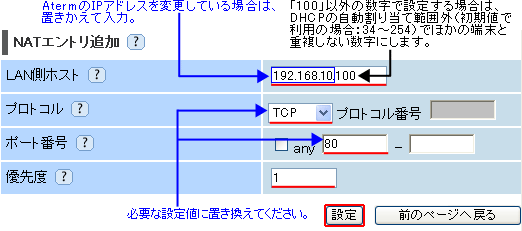
| LAN側ホスト | 開放する機器(パソコン、ゲーム機など)のIPアドレスを入力します。 |
|---|---|
| プロトコル | 開放するプロトコルを「TCP」、「UDP」、「ESP」、「その他」から選択します。 「その他」を選択した場合は、プロトコル番号を入力します。 |
| ポート番号 | プロトコルに「TCP」、「UDP」を選択した場合のみ設定できます。 「any」のチェックを外し※、開放するポート番号を入力します。連続するポート番号は80-81のように指定します。 ※「any」にチェックがあると、すべてのポートが特定の機器に開放され、他の機器で通信ができなくなったり、セキュリティの低下につながります。 |
| 優先度 | 「1」から「50」までの数字を入力。数字が小さくなるほど優先度は高くなります。 登録済みの設定がある場合は、空いている数字を入力します。 (同じ番号での登録不可) |

補足


6.NATエントリに、設定情報が表示されます。
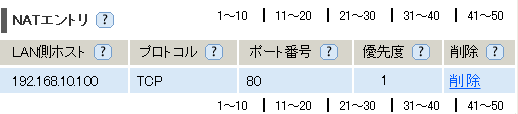

補足


8. ポートを開放する機器に、以下の情報を設定をしてください。
| 設定項目 | 設定値 ※ | 解 説 |
|---|---|---|
| IPアドレス | 192.168.10.100 | 手順3で入力したIPアドレスを設定 |
| ネットマスク | 255.255.255.0 | Atermの設定値(初期値) |
| ゲートウェイ | 192.168.10.1 | AtermのIPアドレス(初期値) |
| プライマリDNS | 192.168.10.1 | AtermのIPアドレス(初期値) |
※AtermのIPアドレスなどの設定値を変更している場合は、置きかえてください
各機器のIPアドレスの手動設定(DHCPを使わない)方法はメーカーにご相談ください。


AtermのWAN側IPアドレスの確認方法につきましては、Q&Aの「 WAN側のIPアドレスを確認したい」にてご確認いただけます
WAN側のIPアドレスを確認したい」にてご確認いただけます


1.クイック設定Webを開き、「詳細設定」-「ポートマッピング設定」をクリックします。